Cara menghapus drive jaringan peta dari menu konteks
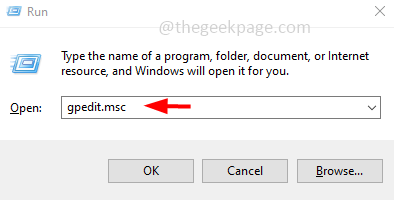
- 2708
- 822
- Ian Parker
Jika pengguna sering mengakses sumber daya jaringan maka ia mungkin perlu memetakan drive jaringan. Jika drive jaringan dipetakan ke lokasi jaringan maka dapat diakses dari Windows File Explorer seperti halnya drive lokal. Itu juga dapat dihapus dari jendela. Ini dapat dilakukan dengan mengubah beberapa pengaturan di Editor Kebijakan Grup atau Editor Registry. Di artikel ini, mari kita lihat cara menghapus drive jaringan peta dari menu konteks di windows.
Metode 1: Hapus menu konteks drive jaringan peta menggunakan kebijakan grup
Langkah 1: Buka prompt run menggunakan Windows + r kunci bersama
Langkah 2: Ketik gpedit.MSC dalam pelarian prompt dan tekan memasuki. Ini akan membuka editor kebijakan grup lokal
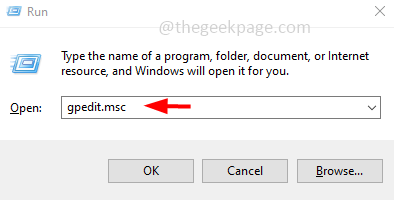
Langkah 3: Di sisi kiri, kembangkan Konfigurasi Pengguna dengan mengklik panah di sampingnya
Langkah 4: Kemudian klik panah di samping Template Administratif untuk memperluasnya
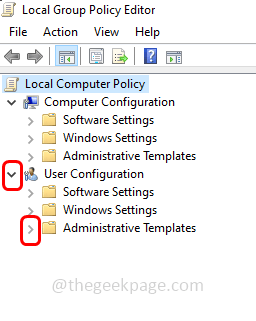
Langkah 5: Pergi ke Komponen Windows lalu kembangkan File Explorer
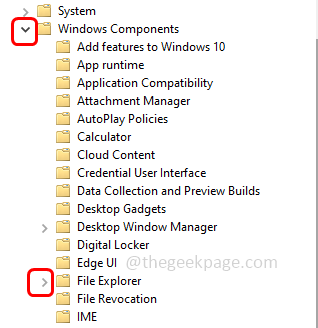
Langkah 6: Di sisi kanan, klik dua kali tentang kebijakan yang dipanggil Hapus drive jaringan peta dan lepaskan drive jaringan
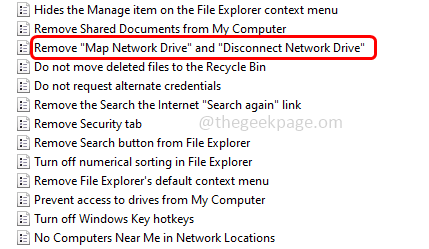
Langkah 7: Dari jendela yang dibuka, klik tombol radio di sebelahnya diaktifkan
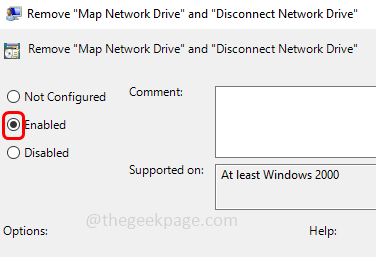
Langkah 8: Untuk menyimpan perubahan, klik Menerapkan Dan Oke. Ini akan menghapus drive jaringan peta dan memutuskan drive jaringan
Metode 2: Hapus Menu Konteks Drive Jaringan Peta Menggunakan Registry Editor
Langkah 1: Buka prompt run menggunakan Windows + r kunci bersama
Langkah 2: Ketik Regedit.exe dalam pelarian prompt dan tekan memasuki
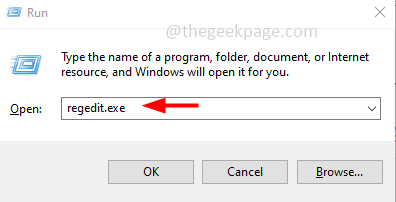
Langkah 3: Jendela Kontrol Akun Pengguna akan terbuka Klik Ya. Ini akan membuka editor Registry Windows
Langkah 4: Arahkan ke jalur berikut di Editor Registry
Hkey_current_user \ software \ microsoft \ windows \ currentversion \ policies \ explorer
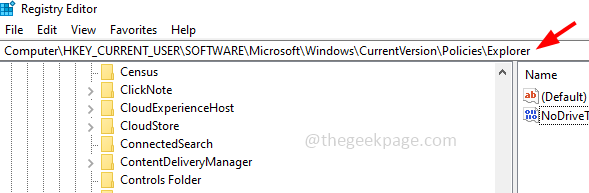
Langkah 5: Di sisi kanan, klik kanan di area kosong dan klik Baru
Langkah 6: Dari daftar klik Nilai dword (32-bit)
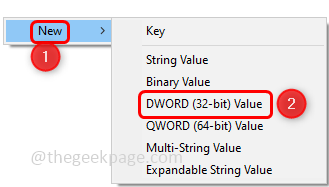
Langkah 7: Beri nama NonetConnectDisconnect
Langkah 8: Klik dua kali pada nonetconnectDisconnect
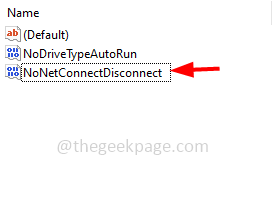
Langkah 9: Dan ubah nilainya menjadi 1 di bidang data nilai
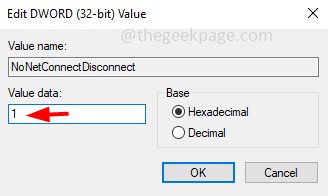
Langkah 10: Untuk menyimpan perubahan, klik Oke
Itu dia! Saya harap artikel ini bermanfaat. Terima kasih!!
- « Aplikasi Spotify tidak merespons pada windows pc fix
- URL yang diminta ditolak. Silakan berkonsultasi dengan perbaikan pesan kesalahan administrator Anda »

